Вид трехмерной модели
В этом меню можно просмотреть построенную модель в трехмерном режиме.
Есть возможность вращать модель (с помощью кнопок на панели управления, либо стрелками на клавиатуре), изменить вертикальный масштаб (кнопки PgUp PgDn на клавиатуре). Можно сохранить модель в GeoTIF, но при условии, что все углы разворота установлены на ноль (это можно указать в настройках  ).
).
 - вращение модели по оси X, Y, Z.
- вращение модели по оси X, Y, Z.
 - направление вращения. + - по часовой стрелке, - - против часовой стрелки.
- направление вращения. + - по часовой стрелке, - - против часовой стрелки.
 - включить/выключить сглаживание модели.
- включить/выключить сглаживание модели.
 - освещение модели. Можно установить источник света, цвет падающего света и рассеянного света, использовать статическое освещение и т.д.
- освещение модели. Можно установить источник света, цвет падающего света и рассеянного света, использовать статическое освещение и т.д.
 - вызвать окно настроек модели (рис. 6)
- вызвать окно настроек модели (рис. 6)
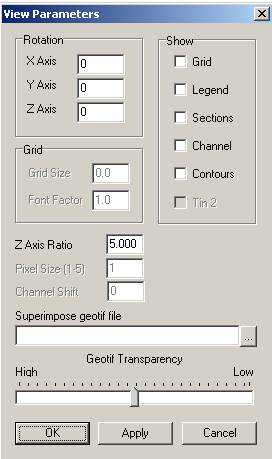
Настройки разворота модели
Показать в окне модели:
Grid - сетку
Legend – шкалу глубин
Sections – запланированные галсы
(если они были загружены при создании модели)
Channel – канал (нужно загрузить его при
создании модели)
Contours - изобаты
Tin2 – отобразить вторую модель
(нужно загрузить дополнительный
файл с глубинами)
Grid – настройка сетки прямоугольных координат
Z Axis Ratio – вертикальный масштаб
Наложить сверху файл GeoTIF и установить его
прозрачность
Рис. 6 настройки отображения модели
 - открыть модель в новом окне. Полезно для сравнения различных настроек модели, поскольку второе окно не зависит от исходного.
- открыть модель в новом окне. Полезно для сравнения различных настроек модели, поскольку второе окно не зависит от исходного.
 - сделать снимок текущего окна модели и сохранить его в формате JPEG илиBMP.
- сделать снимок текущего окна модели и сохранить его в формате JPEG илиBMP.
 - распечатать текущий вид модели на принтере.
- распечатать текущий вид модели на принтере.
 - экспорт модели в формате GeoTIF. После нажатия кнопки появится диалоговое окно, в котором можно указать разрешение снимка и дать название файлу с расширением *.TIF.
- экспорт модели в формате GeoTIF. После нажатия кнопки появится диалоговое окно, в котором можно указать разрешение снимка и дать название файлу с расширением *.TIF.
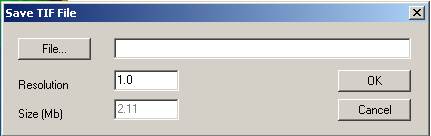
5.1 Gray Scale – отображение трехмерной модели в сером цвете.
5.2 Color – отображение модели в цвете с заливкой.
5.3 Contours – отображение трехмерной модели в изобатах.
5.4 Wire Frame – отображение трехмерной модели в виде соединенных треугольников.
5.5 Vertices – отображение трехмерной модели в виде точек в вершинах треугольников.
Дата добавления: 2014-12-20; просмотров: 646;
